안드로이드 앱 리패키징을 통한 SSL-Pinning 우회법
Contents
CTF나 버그 바운티 등을 하다보면 안드로이드 앱의 패킷을 뜯어봐야 하는 경우가 종종 있습니다. 이 때, 앱이 HTTPS를 사용하여 패킷을 암호화하고 있다면 가짜 루트 인증서를 설치해서 암호화된 패킷을 중간에서 MITM 방식으로 가로채서 복호화하여야 합니다.
문제는, 안드로이드 7.0인 Nougat부터는 시스템적으로 사용자가 설치한 루트 인증서를 신뢰하지 않도록 하는 옵션(SSL-Pinning)이 디폴트로 설정되어 있습니다.
이 때문에 안드로이드 7.0 이상에서 가짜 루트 인증서를 디바이스에 설치하고 패킷 스니핑을 시도하면, 인증서 검증에 문제가 생겨서 앱이 제대로 동작하지 않습니다.
✔️ Frida를 이용한 우회
이러한 SSL-Pinning 옵션을 우회하는 방법으로 잘 알려진 것은 Frida를 이용해서, 앱의 인증서 검증 과정을 후킹하는 방법입니다.
해당 방법에 대해서는 아래 포스트에 자세히 설명되어 있습니다.
Frida는,
- 👍 SSL-Pinning 우회 외에도 다양한 용도로 사용할 수 있고,
- 👍 안드로이드 뿐만 아니라 iOS 등의 환경에서도 사용할 수 있다는 장점이 있습니다.
그렇지만 한편으로는,
- 👎 매번 adb에서 Frida 서버를 실행하고 컴퓨터와 통신해야 한다는 점과,
- 👎 루팅된 디바이스가 필요해서 에뮬레이터를 사용하지 않으면 번거롭다는 단점이 있습니다.
그래서 이 글에서는 다른 방법을 소개하려고 합니다.
💡 애플리케이션 리패키징을 통한 우회법
SSL-Pinning을 우회하는 다른 방법은, 직접 앱을 언패키징(Unpack)하고 사용자 루트 인증서를 신뢰하도록 설정을 변경한 뒤 다시 리패키징(Repack)해주는 방법입니다. 구체적인 단계는 다음과 같습니다.
| |
예시를 통해서 살펴보겠습니다.
이 포스트에서도 언패키징/리패키징 과정이 설명되어 있습니다.
(아래 예시는 investing.com 앱을 사용하였고, Android 10 및 Windows 환경에서 작업하였습니다.)
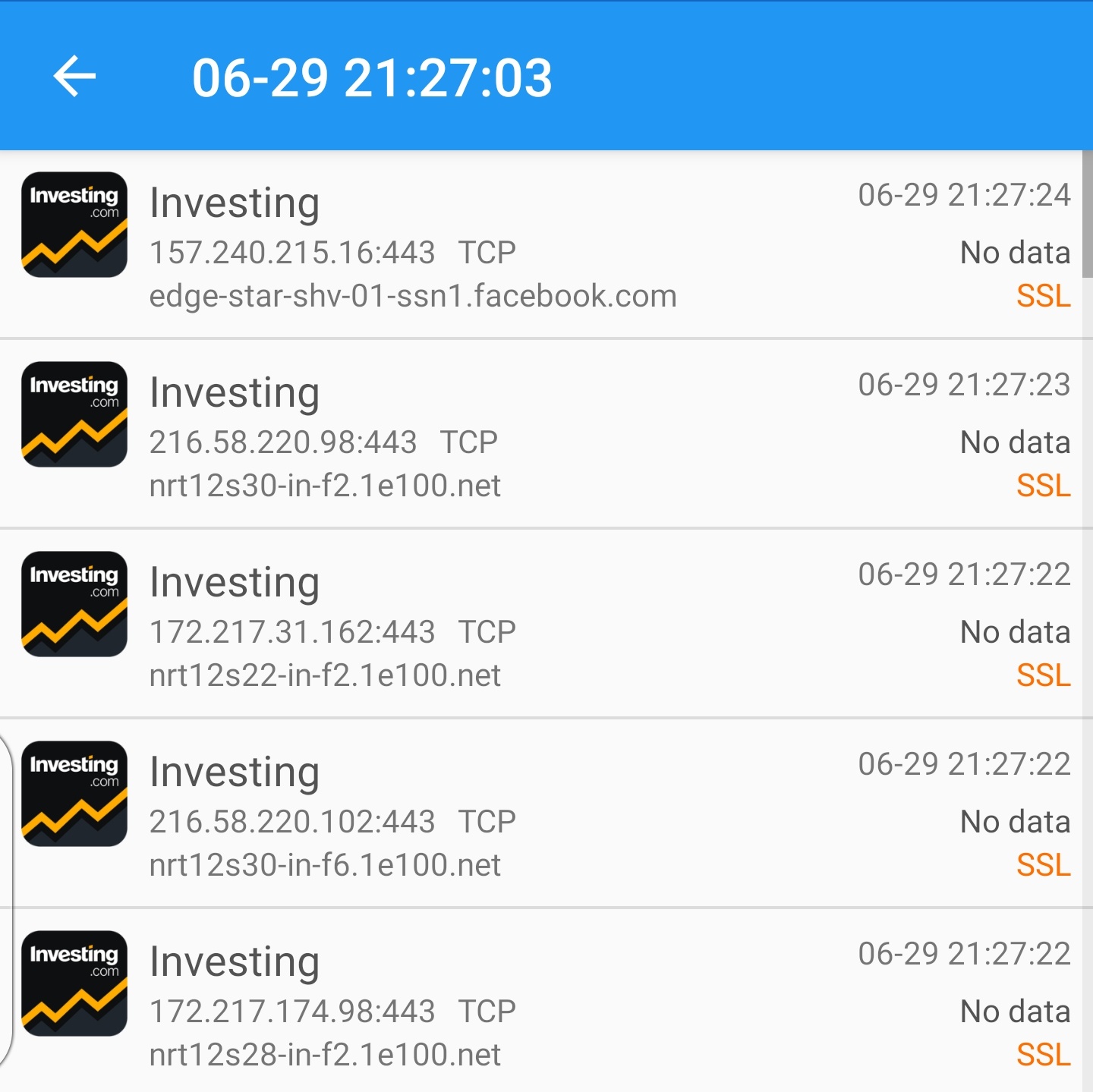
구글 플레이에서 설치한 investing.com 앱에 대해, Packet Capture 도구를 사용하여 앱의 패킹 스니핑을 시도해보면, SSL 암호화된 패킷이 복호화되지 않는 상태입니다.
이 앱을 패킷 스니핑이 가능하도록 리패키징해봅시다.
이하의 과정에 필요한 모든 도구는 여기에 있습니다.
1. 애플리케이션 언패키징
Apktool을 사용하여 APK 파일을 언패키징합니다.
| |
2. 보안 설정 변경
언패키징된 앱의 AndroidManifest.xml파일의 application 항목에 android:networkSecurityConfig="@xml/network_security_config" 파라미터를 추가합니다. (이미 해당 값이 있다면 그대로 둡니다.)
| |
res/xml/network_security_config.xml 파일을 생성하고 (이미 있다면 그대로 사용합니다),
아래의 내용을 삽입합니다.
| |
이중 핵심은 아래 부분입니다.
| |
trust-anchors 항목에 사용자(user)가 설치한 루트 인증서를 신뢰하도록 합니다.
이제 이 설정을 사용하여 앱을 리패키징하면 됩니다. 1
3. 애플리케이션 리패키징
다시 Apktool을 사용하여 앱을 리패키징합니다.
| |
com.fusionmedia.investing.repack.apk 라는 이름으로 리패키징 된 앱이 생성됩니다.
4. 애플리케이션 서명
안드로이드 앱은 패키징 후에 서명을 해야만 설치가 가능합니다.
Android SDK에서 서명을 위한 툴을 제공하지만, 우리는 안드로이드 개발자가 아니니까 번거롭게 SDK 전체를 설치하는 대신, 테스트용 인증서로 서명을 하는 간단한 도구를 사용하기로 합시다.
| |
실행하면 서명된 com.fusionmedia.investing.repack.s.apk APK 파일이 생성됩니다.
완성입니다.
5. Profit!
리패키징하고 서명까지 완료된 APK 파일을 다시 디바이스에 설치하고, Packet Capture 도구를 사용하여 HTTPS 패킹을 스니핑 해보면,
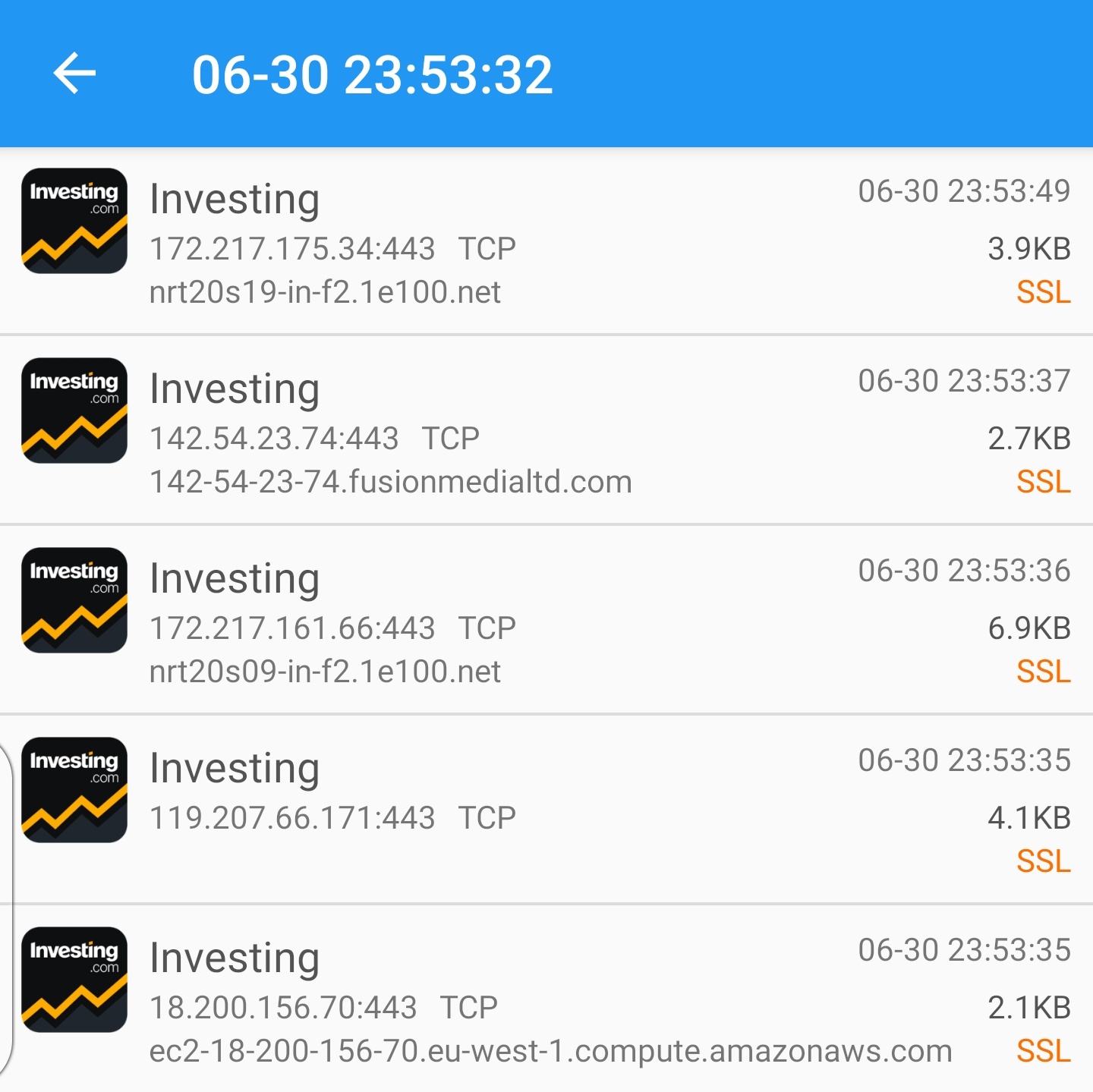
HTTPS 패킷이 복호화 된 것을 확인할 수 있습니다. 이제 분석을 시작하면 됩니다.
결론
앱을 언패키징/리패키징하는 과정이 언뜻 보기에는 Frida를 쓰는 것보다 복잡할 수 있지만, 이렇게 한 번 패치해둔 애플리케이션은 언제든 사용할 수 있다는 장점이 있습니다.
앱을 언패키징/리패키징하는 일련의 과정을 자동화하는 파이썬 스크립트를 여기에 작성해두었습니다.
References
Author ryanking13
LastMod 2020-07-01